Microsoft Azure のクラウド アカウントの準備
このセクションでは、Microsoft Azure でクラウド アカウントを作成する方法について説明します。
以下の手順に従います。
- 以下の手順を実行して、Arcserve UDP が Microsoft Azure との通信に使用する Azure Active Directory アプリケーションを登録します。
- Azure portal にログインします。
- 左ペインから[Azure Active Directory]を選択し、[アプリの登録]をクリックします。
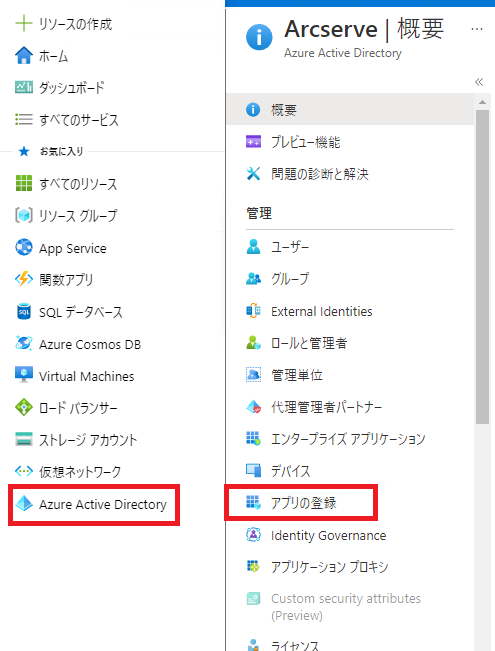
- [Arcserve - アプリの登録]ページで、[新規登録]をクリックします。

- [アプリケーションの登録]ページで、以下を実行して、[登録]をクリックします。
- [名前] - アプリケーションの名前を入力します。
- [サポートされているアカウントの種類] - サポートされているアカウントの種類を選択します。これにより、アプリケーションを使用できるユーザが決まります。
- [リダイレクト URI (省略可能)] - 作成するアプリケーションの種類として[Web]または[パブリック クライアント(モバイルとデスクトップ)]を選択し、アプリケーションのリダイレクト URI を入力します。

- 検索バーに「サブスクリプション」と入力し、一覧から[サブスクリプション]をクリックします。
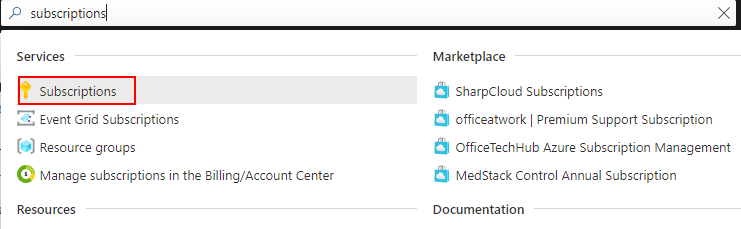
- [サブスクリプション]ページで、アプリケーションのサブスクリプションを選択します。
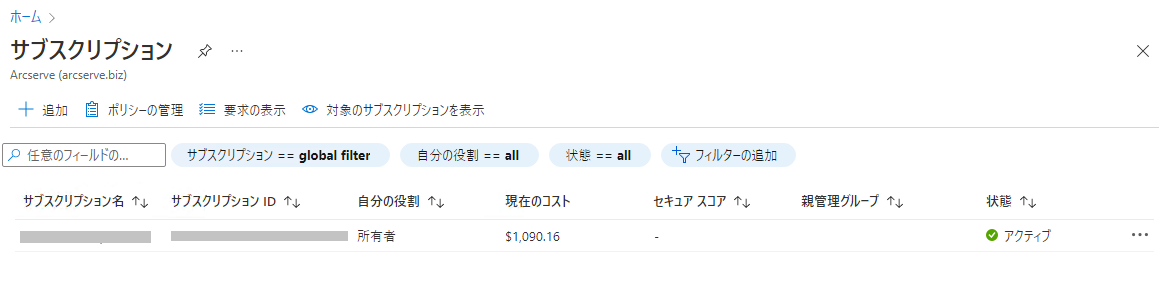
- 注: サブスクリプションの一覧に必要なサブスクリプションが表示されていない場合は、[グローバル サブスクリプション フィルタ]を選択します。目的のサブスクリプションがポータル用に選択されていることを確認してください。
- [サブスクリプション]で[アクセス制御(IAM)] > [アクセスの確認]の順に選択し、[ロールの割り当てを追加する]ボックスで[追加]をクリックします。
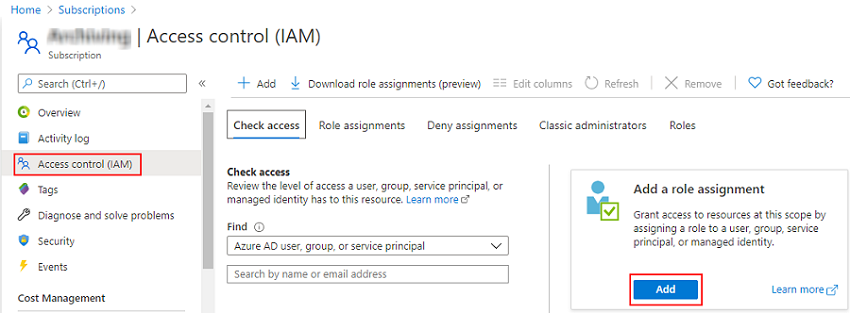
- [ロールの割り当ての追加]ページで、以下を実行して[保存]をクリックします。
- [ロール] - アプリケーションに割り当てるロールを選択します。
- [アクセスの割り当て先] - デフォルトのままにします。
- [選択] - デフォルトでは、利用可能なオプションに Azure AD アプリケーションは表示されません。アプリケーションを名前で検索して見つけて、選択します。
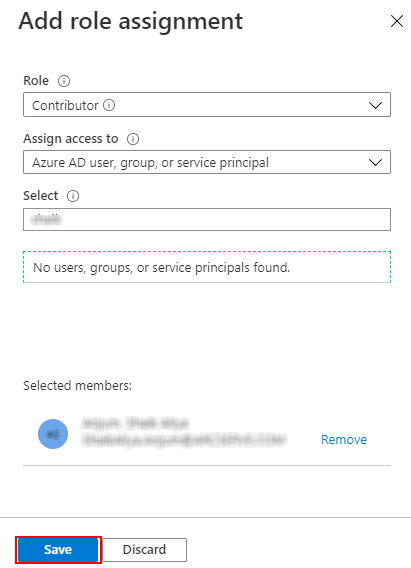
- 以下の手順に従って、 サブスクリプション IDを取得します。
- Azure portal の左ナビゲーション ペインで、[サブスクリプション]をクリックします。
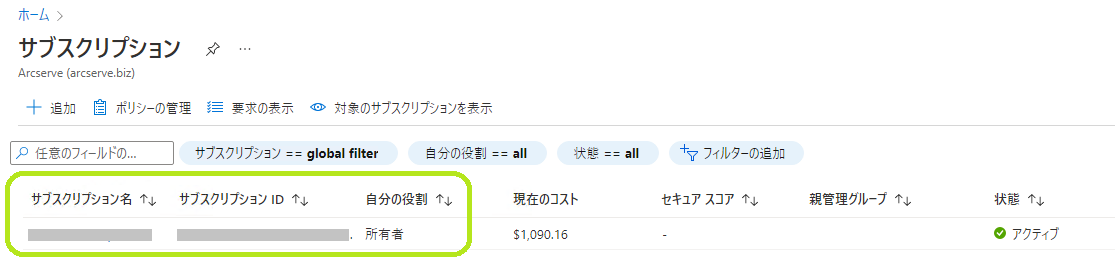
- Arcserve UDP で Microsoft Azure クラウド アカウントを追加するときに使用されるサブスクリプション ID をコピーして保存します。
- 以下の手順に従って、 テナント ID と アプリケーション IDを取得します。
- [Azure Active Directory] > [アプリの登録] > [所有しているアプリケーション]の順に選択して、アプリケーションを選択します。
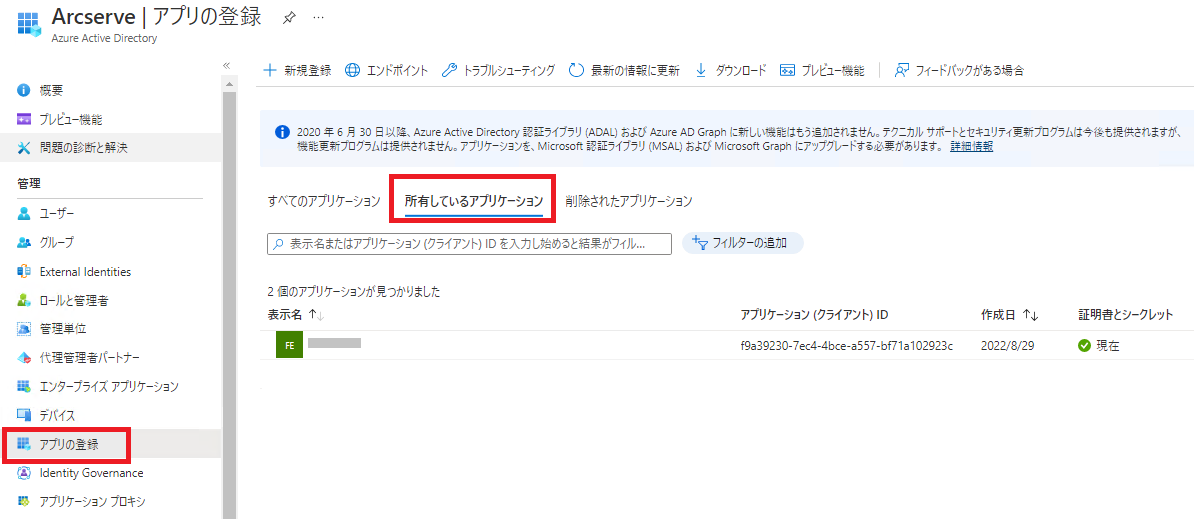
- アプリケーション(クライアント) ID とディレクトリ(テナント) ID をコピーして安全な場所に保存します。
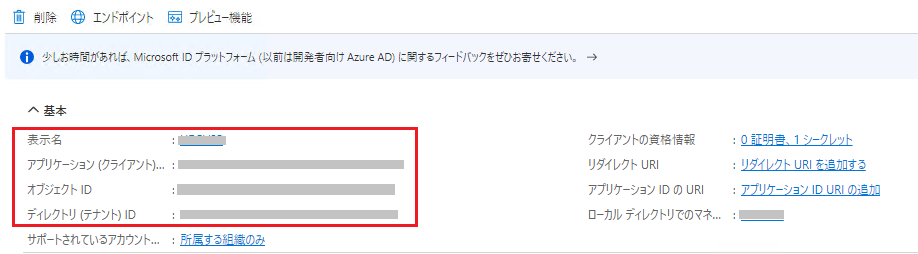
- 以下の手順に従って、 クライアント シークレットを取得します。
- [アプリの登録]ページで、アプリケーションを選択し、左ペインで[証明書とシークレット]に移動し、[新しいクライアント シークレット]をクリックしてクライアント シークレットを追加します。
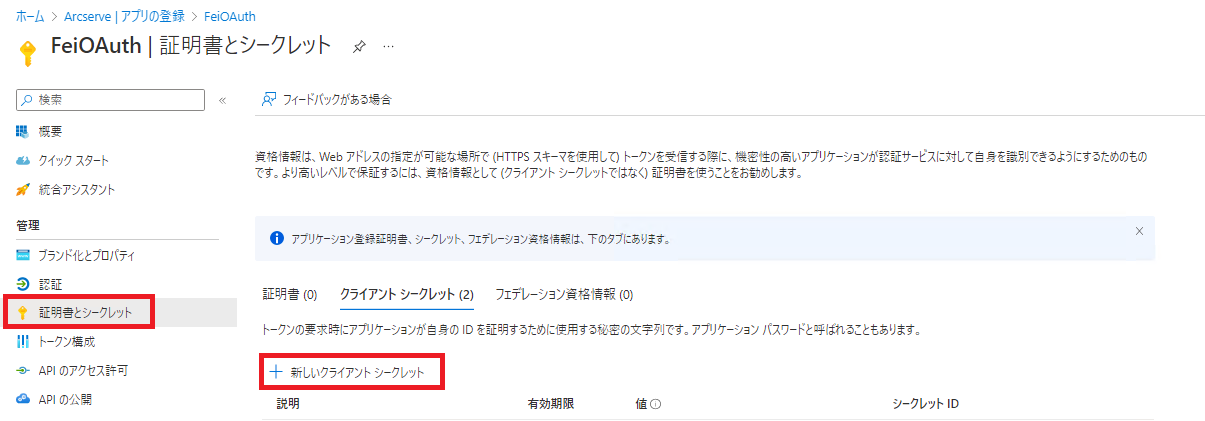
- [クライアント シークレットの追加]ページで、説明を入力し、必要に応じて有効期間をドロップダウン リストから選択して、[追加]をクリックします。
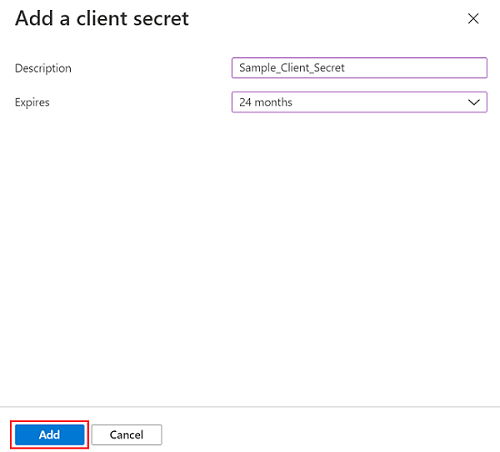
- 注: クライアント シークレットが繰り返し生成されないように、有効期間のオプションとして[24 か月]を選択することをお勧めします。
- クライアント シークレット値が表示されます。
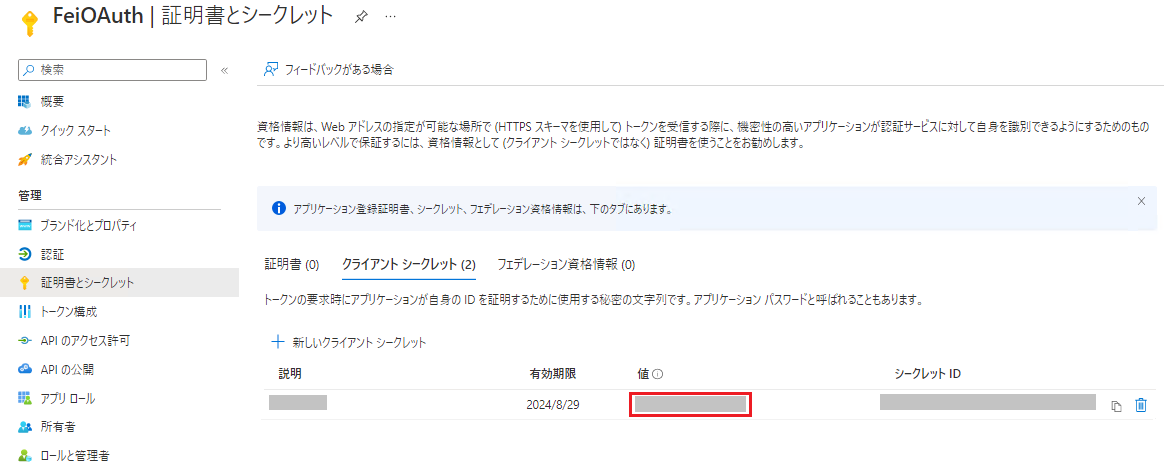
Azure Active Directory アプリケーションが登録されて、ロールが正常に割り当てられます。
これで、登録されたアプリケーションを使用して次の手順を実行して、必要な ID およびキーを取得できます。
サブスクリプション ID と共に、サブスクリプションの一覧が表示されます。
重要: クライアント シークレット値は後から取得できないため、コピーして保存してください。値の保存を忘れた場合は、既存のクライアント シークレットを削除し、手順 4 に従って新しいクライアント シークレットを作成してください。
Microsoft Azure でクラウド アカウントが正常に作成されます。